כיצד למנוע מ-Windows 10 לבקש רשות
Miscellanea / / April 24, 2022

Windows קובע את הסטנדרט בכל הנוגע לאבטחת מערכת. כל אפליקציה או תוכנית שמעמידים את בטיחות המחשב בסיכון מנוטרת מקרוב על ידי Windows. אחת הדרכים שבהן Windows 10 מבטיח זאת היא על ידי הנחיה כאשר אפליקציות או אפליקציות של צד שלישי שנוצרו על ידי מפתחים לא ידועים דורשות הרשאת מנהל מערכת. אפליקציות צד שלישי רבות זקוקות להרשאת מנהל מערכת Windows 10 כדי לתפקד כראוי, ואם אתה פותח את האפליקציות הללו לעתים קרובות, הבקשה לבקשת ההרשאה עלולה להיות מתסכלת. עם זאת, משתמשים יכולים למנוע מ-Windows 10 לבקש אישור של זכויות מנהל. אם אתה רוצה ללמוד כיצד להשבית את הרשאת מנהל מערכת ב-Windows 7, אתה במקום הנכון. אנו מביאים אליך מדריך מושלם שילמד אותך כיצד להשבית את הרשאת מנהל מערכת של Windows 10.

תוכן
- כיצד למנוע מ-Windows 10 לבקש רשות
- שיטה 1: דרך לוח הבקרה
- שיטה 2: דרך Windows Defender
כיצד למנוע מ-Windows 10 לבקש רשות
ל-Windows יש הגדרות מובנות שניתן לשנות ואשר יפסיקו לבסוף חלונות 10 מלבקש רשות כשאתה מפעיל אפליקציות של צד שלישי. להלן השיטות האפשריות לעשות זאת.
שיטה 1: דרך לוח הבקרה
אתה יכול למנוע מ-Windows 10 לבקש הרשאה על ידי שינוי הגדרות Windows SmartScreen בלוח הבקרה. בצע את השלבים הבאים כדי לעשות את אותו הדבר.
1. הקש על מפתח Windows וסוג לוח בקרה, ואז לחץ על לִפְתוֹחַ.

2. מַעֲרֶכֶת הצג לפי > קטגוריה, ואז לחץ על מערכת ואבטחה.
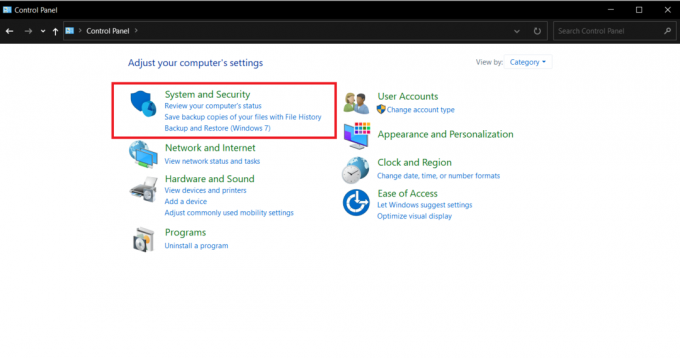
3. לך ל אבטחה ותחזוקה.

4. הרחב את בִּטָחוֹן סעיף על ידי לחיצה על סמל חץ למטה ליד זה.

5. אתר ולחץ על שינוי הגדרות אפשרות מתחת בקרת חשבון משתמש.

6. הזז את המחוון אל לעולם אל תודיע ב הגדרות בקרת חשבון משתמש.

7. נְקִישָׁה בסדר כדי לשמור שינויים.
שיטה זו תמנע מ-Windows 10 לבקש רשות להפעיל אפליקציות לא ידועות.
קרא גם: כיצד להפעיל בקרת חשבון משתמש במערכות Windows
שיטה 2: דרך Windows Defender
במקרה שאין לך את האפשרות Windows SmartScreen בלוח הבקרה, תוכל להשבית אותה בהגדרות Windows Defender. בצע את השלבים הבאים.
1. הקש על מפתח Windows, הקלד אבטחת Windows, ולחץ על לִפְתוֹחַ.

2. לחץ על שליטה באפליקציה ובדפדפן.

3. תחת הגנה מבוססת מוניטין, לחץ על הגדרות הגנה מבוססות מוניטין אוֹפְּצִיָה.

4. כבה את בדוק אפליקציות וקבצים אפשרות ו חסימת אפליקציות עלולה להיות לא רצויה אוֹפְּצִיָה.
פתק: השבתת אפשרויות אלה עלולה להפוך את המחשב שלך לפגיע לווירוסים ולהתקפות זדוניות אחרות.
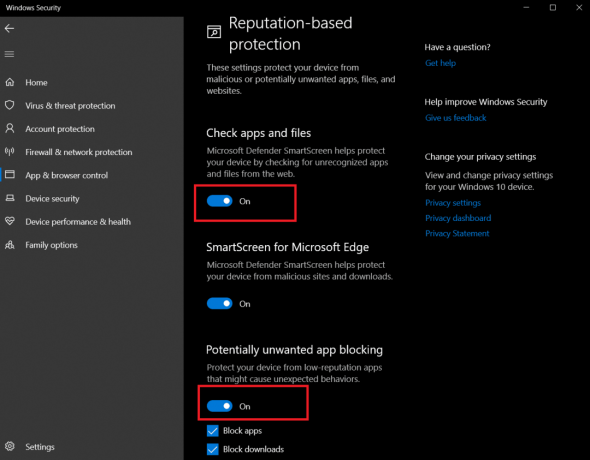
זה ימנע מ-Windows 10 לבקש הרשאה ובפעם הבאה שתפעיל אפליקציות של צד שלישי במחשב Windows 10 לא תראה שום הנחיות שמבקשות גישת מנהל.
שאלות נפוצות (שאלות נפוצות)
שאלה 1. כיצד לקבל זכויות מנהל מלאות ב- Windows 10?
תשובות כדי לקבל זכויות מנהל מלאות, פתח את ההגדרות ועבור אל חשבונות > משפחה ומשתמשים אחרים. הוסף חשבון חדש תחת משתמשים אחרים והגדר את סוג החשבון שלו כמנהל. כעת אתה משתמש בחשבון זה ויהיו לו זכויות מנהל מלאות.
שאלה 2. מדוע Windows 10 ממשיך לבקש הרשאת מנהל מערכת?
תשובות זה קורה כאשר אין לך את ההרשאות הנדרשות לגשת לקובץ. במקרה זה, תוכל לקחת בעלות על הקובץ על ידי לחיצה ימנית עליו ובחירה מאפיינים > אבטחה. והבעיה תיפתר.
מוּמלָץ:
- כיצד לצפות בסרטים ספרדיים בקודי
- תקן שגיאה של סייר הקבצים של Windows 10 בעבודה עליו
- כיצד להשיג את סמל המחשב הזה על שולחן העבודה שלך
- כיצד לשנות הרשאות קובץ ב-Windows 10
אנו מקווים שהמדריך הזה היה מועיל והצלחת למנוע מ-Windows 10 לבקש רשות בכל פעם שאתה מפעיל אפליקציות של צד שלישי. למדנו גם אילו אפליקציות זקוקות להרשאת מנהל מערכת ב-Windows 10 כדי לתפקד וכיצד להשבית את הרשאת מנהל מערכת ב-Windows 7 ולתקן בעיות בהרשאת מנהל מערכת של Windows 10. ספר לנו איזו שיטה עבדה עבורך בצורה הטובה ביותר. אם יש לך שאלות או הצעות כלשהן, אל תהסס לשלוח אותן בקטע ההערות.



